용지 설정 변경하기
이 프린터는 수신한 팩스를 프린터에 미리 로드된 용지에 인쇄합니다. 조작판을 사용하여 팩스 인쇄를 위한 용지 설정을 변경할 수 있습니다. 설정이 로드한 용지에 적합한지 확인하십시오.
 중요
중요
-
로드된 용지의 크기가 용지 크기 설정에 지정된 크기와 다른 경우, LCD에 메시지가 표시됩니다.
로드된 용지가 없거나 인쇄 작업 중에 용지를 다 쓴 경우, LCD에 용지 없음을 나타내는 오류 메시지가 표시됩니다.
표시된 내용을 확인한 후 용지를 로드하고 OK를 선택합니다.
중지(Stop) 버튼을 눌러 메시지를 닫고 나중에 프린터 메모리에 저장된 문서를 인쇄할 수도 있습니다.
 참고
참고
-
발신자가 279.4 x 431.8mm(11 x 17in)와 같이 Letter 크기 또는 Legal 크기보다 큰 문서를 전송하는 경우, 발신자의 프린터는 팩스를 자동으로 축소 또는 분할하거나 원본의 일부만 전송할 수 있습니다.
-
홈 화면에서 팩스(Fax)를 선택합니다.
팩스 대기 화면이 표시됩니다.
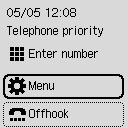
-
메뉴(Menu)를 선택합니다.
-
팩스 용지 설정(Fax paper settings)을 선택합니다.
-
설정을 지정합니다.
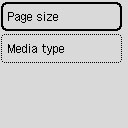
- 페이지 크기(Page size)
-
페이지 크기를 선택합니다.
 참고
참고-
일부 페이지 크기는 국가 또는 지역에 따라 사용할 수 없습니다.
-
- 용지 종류(Media type)
- 용지 종류는 보통 용지(Plain paper)로 설정되어 있습니다.

